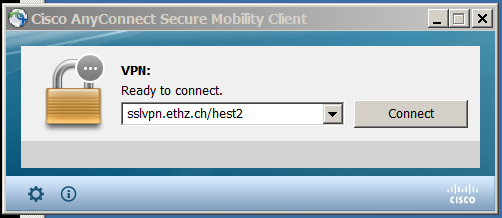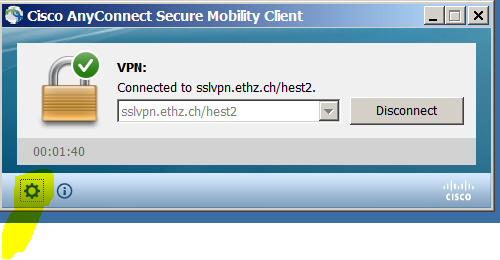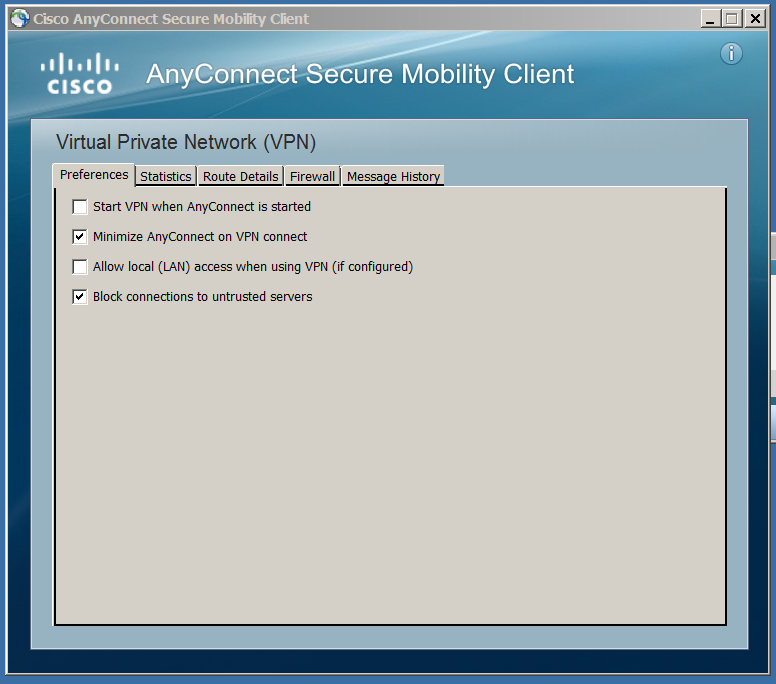VPN
Um VPN einzurichten müssen Sie den Cisco Secure Client herunterladen oder diesen aus dem Store ihres mobilen Gerätes beziehen.
Es werden ausschliesslich AnyConnect/OpenConnect Clients unterstützt, IPSec nicht mehr.
Konfiguration
Mitarbeitende:
- Server: sslvpn.ethz.ch
- Account/Login: <nethz-username>@staff-net.ethz.ch
- Wireless/VPN Passwort
- Gruppenname: staff-net
Cisco Anyconnect VPN: sslvpn.ethz.ch/staff-net
Studierende:
- Server: sslvpn.ethz.ch
- Account/Login: <nethz-username>@student-net.ethz.ch
- Wireless/VPN Passwort
- Gruppenname: student-net
Cisco Anyconnect VPN: sslvpn.ethz.ch/student-net
Zertifikat:
Keins/Nicht aktiv
1. Suchen Sie nach Cisco Secure Client, falls Sie diesen nicht finden gehen Sie im Web auf sslvpn.ethz.ch und installieren diesen wie auf der Webseite beschrieben.
2. Starten Sie den Cisco AnyConnect Secure Mobility Client
Server: sslvpn.ethz.ch/hest2
Username:
Achtung: Um dieses VPN zu benutzen muss der Benutzername berechtigt werden. Bitte erstellen Sie hierzu ein Ticket in unserem Helpdesk.
3. geben Sie Ihre Benutzerangaben ein
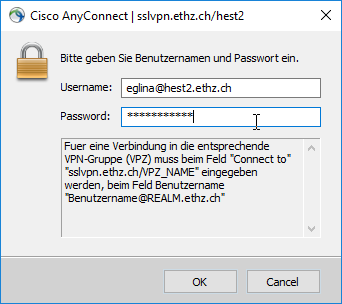

4. in der Statusleiste finden Sie nun eine Weltkugel mit Schloss
5. (Optional) nach dem Verbinden gehen Sie auf Einstellungen
6. (Optional) Wählen Sie im Tab Preferences die Option Minimize AnyConnect on VPN Connect und Block connections to untrusted servers